كيفية إنشاء قصة على فيسبوك

قصص فيسبوك يمكن أن تكون ممتعة جداً. إليك كيفية إنشاء قصة على جهازك الأندرويد أو الكمبيوتر.
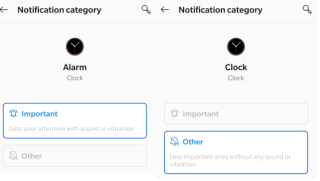
حل هاتف ذكي واحد محل العديد من الأجهزة الأخرى ، مثل الكشاف ومشغل MP3 وعارض الفيديو والصور والآلة الحاسبة ، والأهم من ذلك ، المنبه ، على سبيل المثال لا الحصر. يحتوي تطبيق Alarm Clock في الهاتف الذكي على العديد من الوظائف بخلاف الرنين الأساسي في وقت محدد مثل وقت الغفوة القابل للتخصيص ونغمات التنبيه المختلفة وحتى التنبيهات المتعددة. بفضل ثقتنا المدمجة في هذا المنبه الرقمي ، لم يعد لدينا جميعًا تقريبًا المنبه المادي في منازلنا بعد الآن. ولكن إذا واجهت مشكلات مع التنبيه لا يعمل في هاتف Android الذكي ، فيمكنك حل هذا الخطأ ببضع طرق سريعة ومريحة.
كيفية إصلاح التنبيه لا يعمل على هواتف Android؟
الطريقة 1. إعادة تشغيل الهاتف الذكي

تتمثل الخطوة الأولى لاستكشاف الأخطاء وإصلاحها الأساسية لحل المشكلات في الأجهزة الإلكترونية في إعادة تشغيلها ، وينطبق الشيء نفسه على هاتفك المحمول. تدعي إحدى الدراسات أن الأشخاص لا يعيدون تشغيل هواتفهم الذكية ، ويتم تشغيلها دائمًا لسنوات طويلة. قد تكون إعادة التشغيل العرضية في غضون شهرين مفيدة لوظائف هاتفك وصحته.
اقرأ أيضًا: 10 من أفضل تطبيقات المنبه لنظام Android
الطريقة الثانية. تحقق من وحدة التخزين
يحتوي Android على إعداد صوت منفصل لمستوى صوت التنبيه في معظم الإصدارات والهواتف الذكية. تحقق من إعدادات مستوى صوت التنبيه لإصلاح عدم وجود مشكلات صوتية في Android Alarm وزيادتها إلى الحد الأقصى. إذا لم يكن لدى جهاز Android شريط صوت منفصل للتنبيه ، فقم بتكبير جميع خيارات الصوت التي يمكنك رؤيتها قبل النوم. سيضمن ذلك تشغيل المنبه بأقصى صوت عندما تريده أن يرن. للتحقق من إعدادات صوت التنبيه ، اتبع الخطوات التالية:
الخطوة 1. اضغط على الإعدادات على هاتف Android الخاص بك.
الخطوة 2. ابحث عن الصوت وحدده من بين قائمة الخيارات واضغط عليه.
الخطوة 3 . ستجد الآن الخيارات الثلاثة لمستوى الصوت على هاتفك.
الخطوة 4. يمكنك النقر فوق زر الصوت والنقر فوق خيارات لعرض خيارات الصوت الثلاثة.
الخطوة الخامسة . يمكنك أيضًا النقر فوق الإعدادات وفي مربع البحث أعلى الخيارات ، اكتب حجم الصوت وحدد حجم التنبيه من نتائج البحث.
اقرأ أيضًا: كيفية إنشاء وتعديل وحذف التنبيهات على Apple Watch
الطريقة الثالثة. تحقق من إخطارات الإنذار
سبب آخر لعدم عمل التنبيه في هاتف Android هو أنه يمكن إيقاف تشغيل الإشعارات. إذا لم يكن لدى تطبيق مثل الساعة إذن لعرض الإشعارات ، فلن يكون قادرًا على رنين إشعار التنبيه. للتحقق من الإخطارات ، اتبع الخطوات التالية:
الخطوة 1: اضغط على الإعدادات على هاتفك وحدد التطبيقات والإشعارات وحددها.
الخطوة 2: حدد موقع تطبيق الساعة ضمن جميع التطبيقات واضغط عليه.
الخطوة 3: انقر بعد ذلك على الإخطارات وتحقق من حالة مفتاح التبديل. تذكر أن تبقيها قيد التشغيل دائمًا.
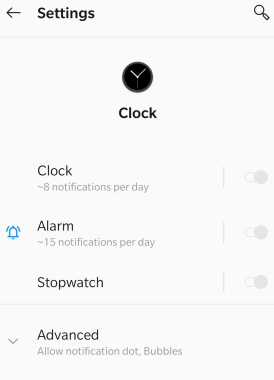
الخطوة 4: اضغط على المنبه ضمن الإخطارات وتحقق من الخيارات الأخرى مثل الأولوية وما إلى ذلك. تختلف هذه الخيارات في الهواتف المختلفة.
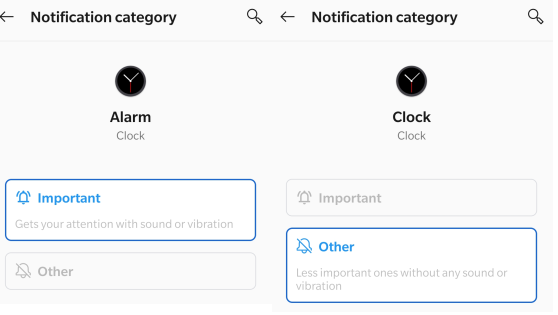
اقرأ أيضًا: مجموعة أمان إنذار Ring: أمان منزلي بسيط واقتصادي
الطريقة الرابعة. تحقق من إعدادات DND
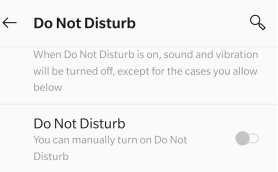
يعد وضع DND أو عدم الإزعاج ميزة رائعة ، عندما يتم تطبيقها ، فإنها تقطعك عن العالم الخارجي عن طريق إيقاف تشغيل الشبكات الخاصة بك ولا تحافظ على أي اتصال بالعالم الخارجي. ومع ذلك ، فمن المعروف أن هذه الميزة تسبب مشاكل معينة في الجهاز حتى عند إيقاف تشغيله. فيما يلي خطوات حل المشكلة:
الخطوة 1: اضغط على الإعدادات وانتقل إلى الصوت.
الخطوة 2: اضغط على عدم الإزعاج. إذا لم تجد DND ، فاكتب في مربع البحث في الجزء العلوي بعد النقر على الإعدادات. اكتب عدم الإزعاج في هذا المربع.
الخطوة 3: الآن ، حدد موقع رؤية جميع الاستثناءات واضغط عليها. بعد ذلك ، انقر فوق المنبه ضمن عرض جميع الاستثناءات ومعرفة ما إذا كان مفتاح التبديل قيد التشغيل.
اقرأ أيضًا: كيفية تغيير السطوع ومستوى صوت التنبيه في برنامج Echo الخاص بك
الطريقة الخامسة. امسح ذاكرة التخزين المؤقت والبيانات
يمكن أيضًا أن يكون سبب عدم عمل إنذار Android هو تخزين الملفات غير المرغوب فيها والمؤقتة. يمكن تحقيق ذلك عن طريق مسح ذاكرة التخزين المؤقت والبيانات لتطبيق الساعة. هذه طريقة مضمونة ولكنها ستؤدي إلى فقدان إعدادات التنبيه القديمة. لمسح ذاكرة التخزين المؤقت والبيانات ، اتبع الخطوات التالية:
الخطوة 1: قم بتشغيل الإعدادات وانقر فوق التطبيقات والإشعارات.
الخطوة 2: الآن ، انقر فوق تطبيق Clock ثم انقر فوق التخزين.
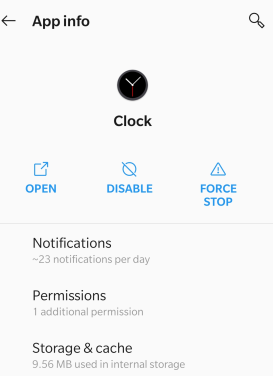
الخطوة 3: أخيرًا ، اضغط على Clear Cache و Clear Storage ، واحدًا تلو الآخر.
ستؤدي إعادة التشغيل البسيطة إلى إنهاء الخطوات وحل مشكلة إنذار Android بعدم وجود مشكلة في الصوت.
اقرأ أيضًا: كيفية إصلاح مشكلات النسخ الاحتياطي لجهات الاتصال في Android؟
الطريقة 6. إعادة تعيين تفضيلات التطبيق
الطريقة الأخيرة الموصى بها لحل التنبيه الذي لا يعمل في Android هي إعادة تعيين تفضيلات التطبيق. سيؤدي هذا إلى إعادة تعيين جميع إعدادات الهاتف إلى القيم الافتراضية ولن يؤثر على البيانات الشخصية على الإطلاق. بمجرد إعادة تعيين جميع الإعدادات ، سيبدأ تطبيق التنبيه في العمل بشكل طبيعي. خطوات حل مشكلة Android Alarm no sound هي:
الخطوة 1: اضغط على الإعدادات ثم حدد موقع النظام من قائمة الخيارات.
الخطوة 2: انتقل بعد ذلك إلى إعادة تعيين الخيارات وانقر الآن على إعادة تعيين تفضيلات التطبيق.
سيؤدي هذا إلى إعادة تعيين جميع الإعدادات وإصلاح إنذار Android الذي لا يعمل على هاتفك الذكي.
اقرأ أيضًا: كيفية إصلاح شبكة Wi-Fi تحافظ على قطع الاتصال في هاتف Android الذكي
الكلمة الأخيرة حول كيفية إصلاح التنبيه لا يعمل على هواتف Android؟
ساعة المنبه هي إحدى الميزات الأساسية التي نحتاجها في هاتف ذكي اليوم. بشكل عام ، لا توجد أخطاء في التنبيه لا يعمل على هواتف Android لأنه تطبيق بسيط. يمكنك دائمًا تجربة الطرق الموضحة أعلاه لإصلاح مشكلة Android Alarm التي لا تعمل ، وإذا كنت لا تزال تواجه أي مشكلة ، فقدم لنا موجزًا عن مشكلتك في قسم التعليقات أدناه.
قصص فيسبوك يمكن أن تكون ممتعة جداً. إليك كيفية إنشاء قصة على جهازك الأندرويد أو الكمبيوتر.
تعلم كيفية تعطيل مقاطع الفيديو المزعجة التي تعمل تلقائيًا في متصفح جوجل كروم وموزيلا فايرفوكس من خلال هذا الشرح.
حل مشكلة عدم تشغيل جهاز Samsung Galaxy Tab A الذي علق على شاشة سوداء.
اقرأ الآن لتتعلم كيفية حذف الموسيقى ومقاطع الفيديو من أجهزة أمازون فاير وأجهزة فاير إتش دي لتحرير المساحة وتنظيف الفوضى أو تعزيز الأداء.
دليل يوضح حلولاً عن كيفية منع التطبيقات بصفة دائمة من البدء على جهازك الأندرويد.
هذا الدليل يوضح لك كيفية إعادة توجيه رسالة نصية من جهاز أندرويد باستخدام تطبيق Google Messaging.
كيفية تمكين أو تعطيل ميزات التحقق من الإملاء في نظام Android.
تتساءل عما إذا كان يمكنك استخدام الشاحن من جهاز آخر مع هاتفك أو جهازك اللوحي؟ يحتوي هذا المنشور المعلوماتي على بعض الإجابات لك.
عند كشف شركة سامسونج عن تشكيلة جديدة من الأجهزة اللوحية الرائدة، كان هناك الكثير من الأسباب التي جعلتنا متحمسين. لا تقدم أجهزة Galaxy Tab S9 وS9+ الترقية المتوقعة مقارنة بسلسلة Tab S8 فحسب، بل قدمت سامسونج أيضًا Galaxy Tab S9 Ultra.
هل تحب قراءة الكتب الإلكترونية على أجهزة أمازون كيندل فاير؟ تعلم كيفية إضافة ملاحظات وتظليل النص في كتاب على كيندل فاير.






